Los analistas utilizan mapas de calor para analizar la magnitud de un evento mediante señales visuales. Una técnica de visualización de datos, los mapas de calor se utilizan para derivar interpretaciones rápidas de la intensidad del evento y hacer correcciones del curso en consecuencia.
Uno de los ejemplos de un mapa de calor puede ser la representación visual de los casos de COVID-19 que se registran a nivel mundial. El siguiente mapa muestra la distribución geográfica del número acumulado de casos de COVID-19 registrados por cada 100.000 personas en todo el mundo. Los tonos más oscuros de naranja denotan los países más afectados, y los tonos amarillos claros indican lo contrario.
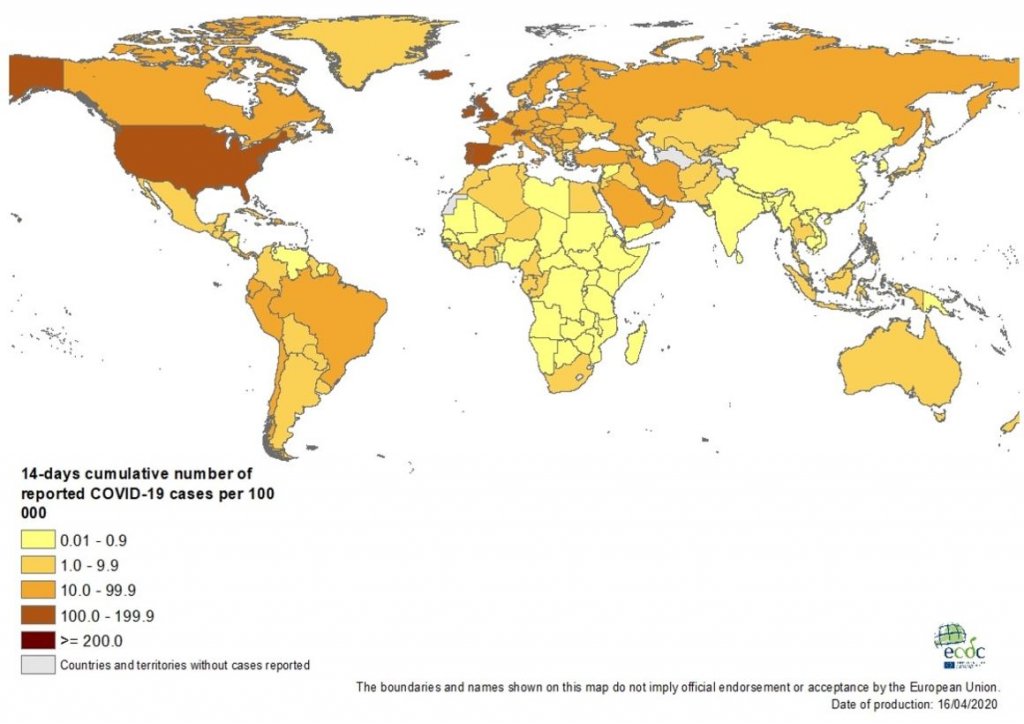
Hay bastantes maneras eficientes de generar un mapa de calor, como el uso de generadores de mapas de calor gratuitos disponibles o herramientas analíticas integradas. Microsoft Excel es otra gran opción para explorar.
Creación de un mapa de calor en Excel
Cuando se utiliza Excel, se puede crear un mapa de calor coloreando manualmente cada celda en función de su valor o introducir una fórmula/función inteligente para hacer todo el trabajo por usted. Le sugerimos que utilice este último método para crear un mapa de calor.
Consideremos el conjunto de datos extraído de los casos registrados globalmente COVID-19 representados anteriormente como un ejemplo para aprender a crear un mapa de calor utilizando una función de Excel – aplicar Formato Condicional.
| País | Casos | Muertes | Confirmados Casos |
| Estados Unidos | 639664 | 30985 | 422943 |
| India | 12380 | 414 | 10415 |
| Reino Unido | 98476 | 12868 | 69002 |
| Brasil | 28320 | 1736 | 21484 |
| Filipinas | 5453 | 349 | 3142 |
| Canadá | 28364 | 1010 | 18769 |
| Holanda | 28153 | 3134 | 14539 |
| Alemania | 130450 | 3569 | 56928 |
| Australia | 6458 | 63 | 1482 |
| Francia | 106206 | 17167 | 49217 |
| Italia | 165155 | 21647 | 54581 |
| Pakistán | 6505 | 124 | 4214 |
| España | 177633 | 18579 | 75497 |
| Rusia | 24490 | 198 | 21713 |
| Singapur | 3699 | 10 | 2699 |
| Indonesia | 5136 | 469 | 3459 |
| Israel | 12501 | 130 | 6910 |
| Malasia | 5072 | 83 | 2164 |
Paso 1: Introducir los datos
Introducir los datos necesarios en una hoja de Excel. Introducimos los datos anteriores.
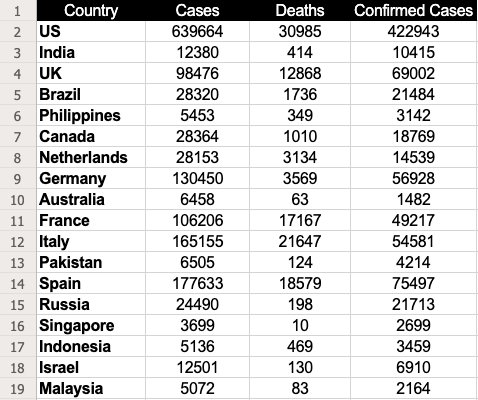
Paso 2: Seleccionar los datos
Selecciona el conjunto de datos para el que quieres generar un mapa de calor. En este caso, sería del B2 al D19.
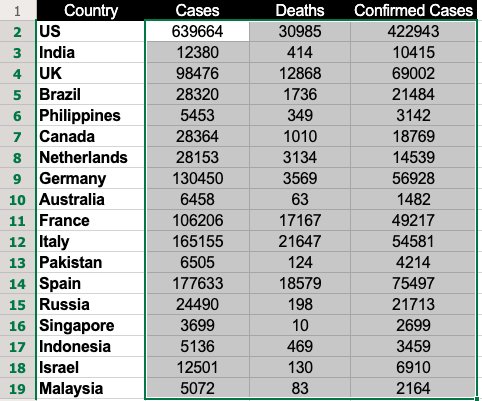
Paso 3: Usar el Formato Condicional
Vaya a Inicio, haga clic en Formato Condicional y seleccione Escalas de Color. La escala de colores te ofrece bastantes opciones para que elijas cómo resaltar los datos.
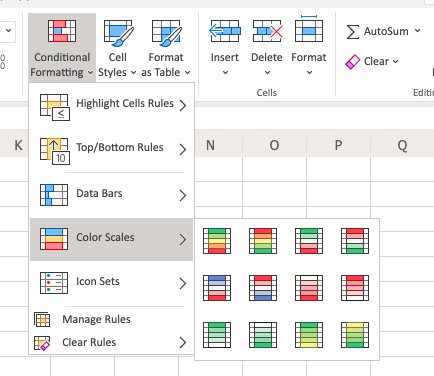
En nuestro caso, hemos utilizado la primera opción donde las celdas con valores altos se colorean en verde y las de valor bajo en rojo.
Nota: Utilice el esquema de colores que mejor se adapte a sus necesidades de interpretación de datos.
Paso 4: Seleccionar la escala de colores
Una vez que seleccione una escala de colores, verá un mapa de calor como el que se muestra a continuación:
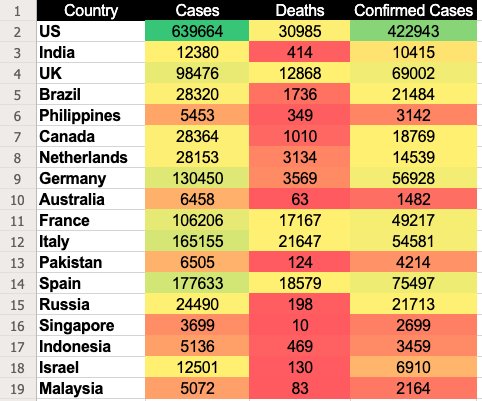
En esta escala de colores, Excel asigna un color verde a las celdas con los valores más altos y rojo a las que tienen los valores más bajos. Mientras tanto, a los valores restantes se les asignan colores basados en el orden de valor descendente mostrando un gradiente de diferentes tonos que caen entre el verde y el rojo.
Si bien esta fue sólo una de las formas de generar un mapa de calor usando Excel, puedes ser tan creativo como quieras. Excel también le ofrece la posibilidad de desglosar y crear vistas de mapas de conjuntos de datos específicos. Sin embargo, si está planeando crear mapas de calor para estudiar el rendimiento de su sitio web o de páginas concretas, le recomendamos que utilice herramientas mejores e integradas que Excel. Utilice VWO Heatmaps. No sólo te ayudan a ver cómo los visitantes interactúan con tu sitio web, sino que también destacan los elementos de la web que captan su atención o les distraen. Para saber más sobre los mapas de calor de VWO, inscríbase en una sesión de demostración gratuita o solicite una prueba gratuita.